主页 > 电子产品 >
方法 1在台式电脑上使用Google搜索引擎

1
打开Google的图片搜索页面。在电脑上的网页浏览器中,前往 https://images.google.com/ 。这会打开Google的图片搜索页面。
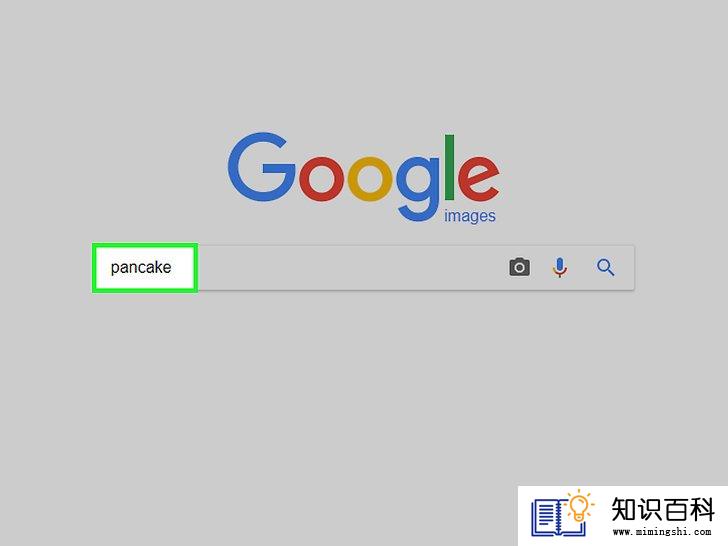
2
输入图片搜索词条。在页面中间的文本框中,输入一个单词或短语。
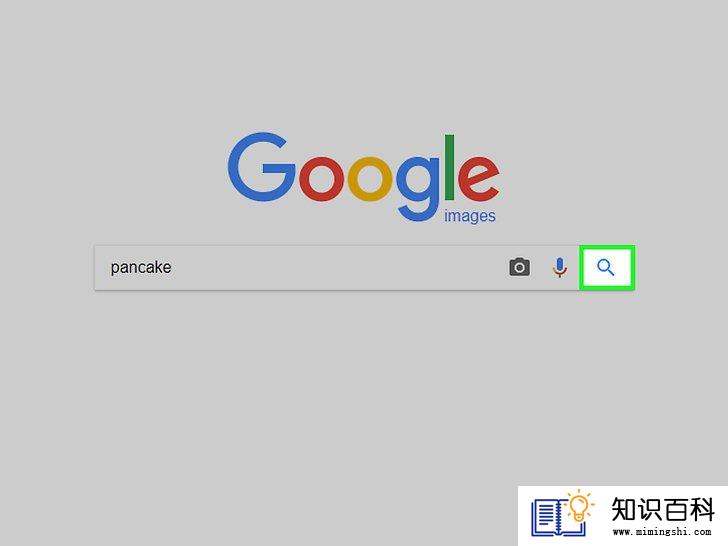
3
点击文本框右边的“搜索”图标

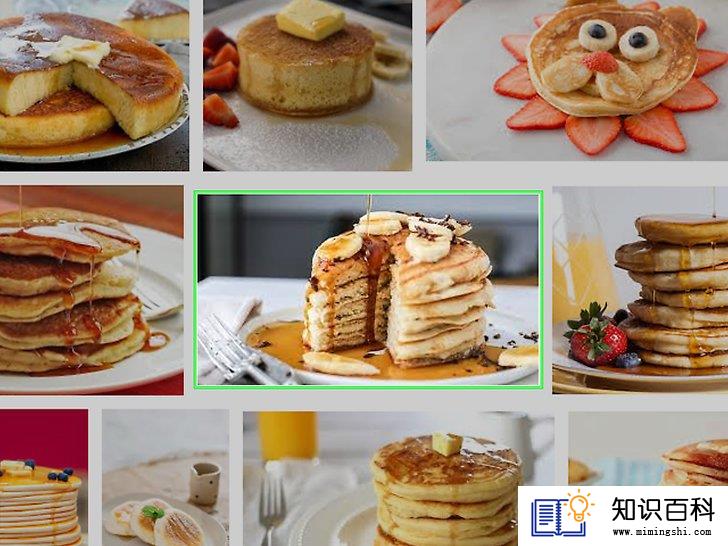
4
找到你要的图片。往下滚动搜索结果,找到符合你需求的图片。
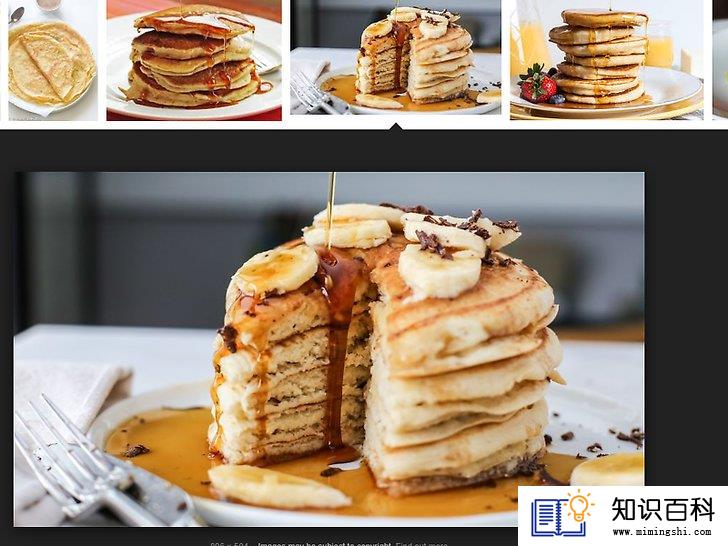
5
单击图片来打开它。

6
复制图片的网址。右击图片,然后根据你使用的浏览器,点击下面其中一个选项:
- Chrome浏览器 — 点击复制图片地址。
- Firefox火狐浏览器 — 点击复制图片位置。
- 微软Edge浏览器 — 点击复制链接。
- Internet Explorer浏览器 — 点击属性,选择“地址”标题右边的网址,然后同时按下Ctrl+C。
- Safari浏览器 — 点击复制图片地址。
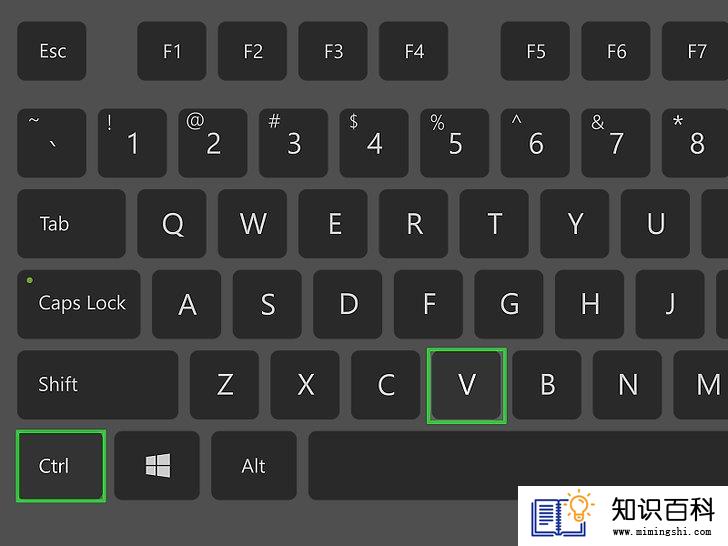
7
粘贴网址。将网址粘贴到文本框或文本应用,就能看到图片的URL地址。将光标放在文本框上,同时按下Ctrl+V(Windows),或⌘ Command+V(Mac)。
方法 2在移动设备使用Google搜索引擎

1
打开Chrome浏览器

- 如果你没有Chrome浏览器应用,可以在iPhone上的App Store或安卓设备的Google Play商店免费下载。
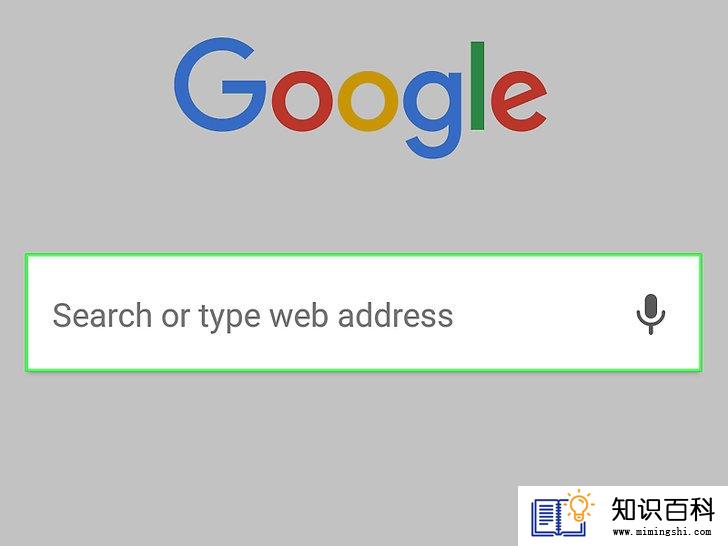
2
点按屏幕顶端的地址栏。智能手机或平板电脑的虚拟键盘应该会出现在屏幕上。
- 如果地址栏里面有任何文字,点按地址栏后会高亮显示它。如果没有,你需要删除这行字再继续。
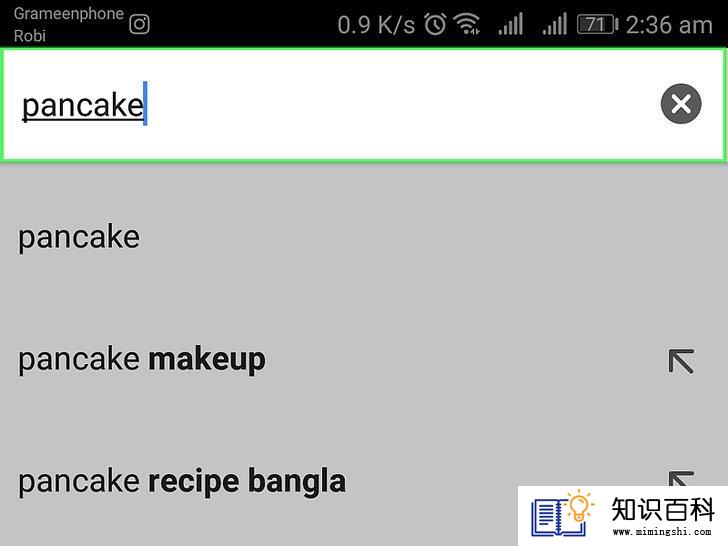
3
输入一个搜索词条。输入一个单词或短语。
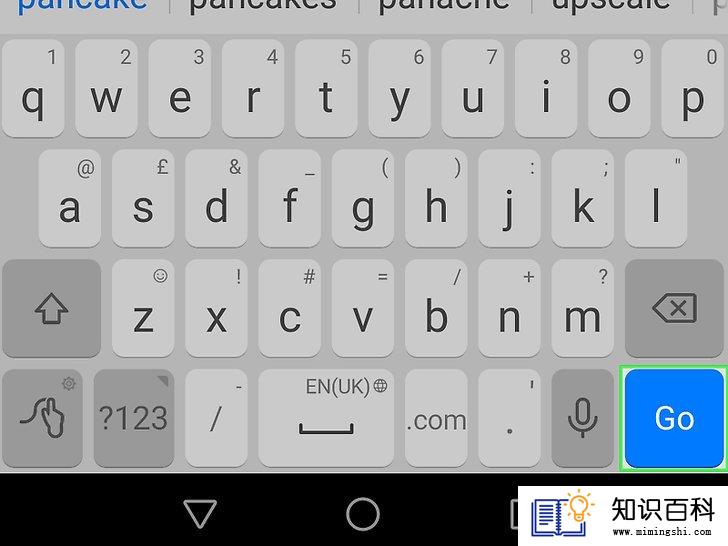
4
点按键盘上的搜索键,在Google搜索和单词或短语匹配的结果。
- 在安卓设备上,这时候可能需要点按前往、回车或返回键。
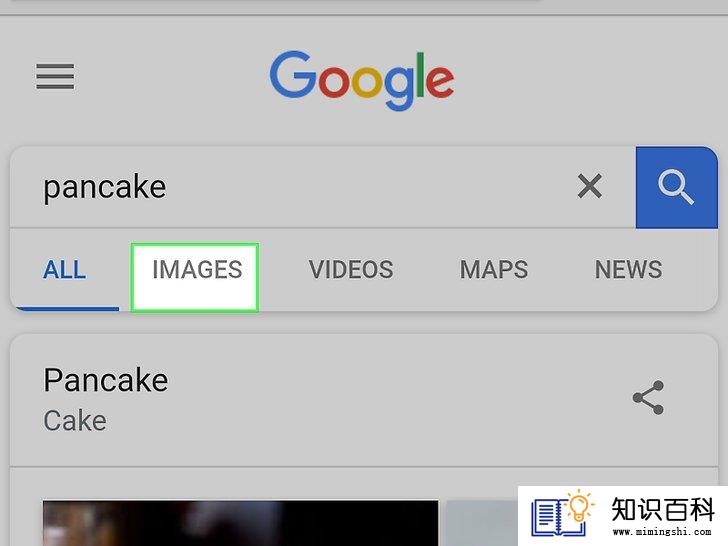
5
点按搜索结果页面顶端的图片标签页,提示Chrome浏览器只显示图片。
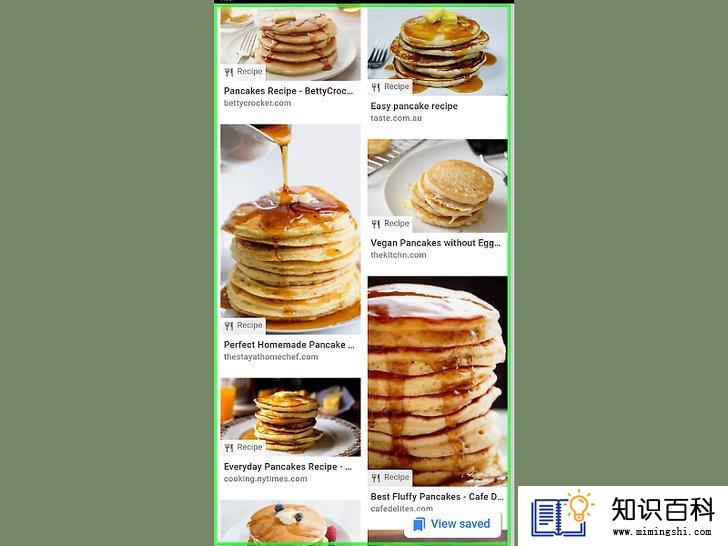
6
找到你要的图片。滚动搜索结果,找到匹配搜索词条的图片。

7
点按图片来打开它。
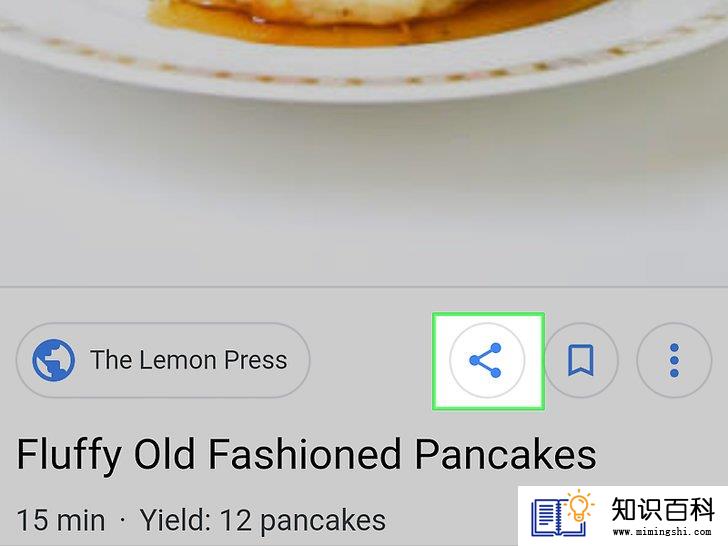
8
点按图片下方的“分享”图标

- 在安卓设备上,点按安卓的“分享”图标
。

9
复制链接。按住弹出菜单底部的链接不放,出现提示时,点按复制URL链接。
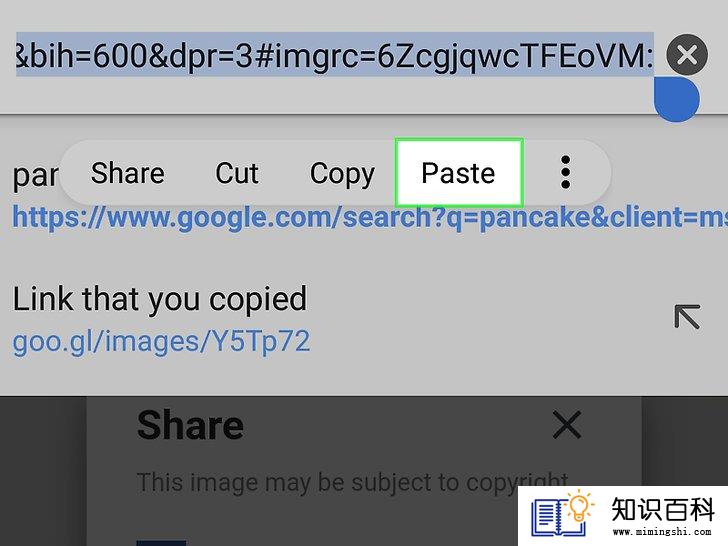
10
粘贴链接。打开有文本输入框的应用,点按文本框不放,然后从出现的菜单中点按粘贴。
方法 3在大部分浏览器找到图片的URL地址
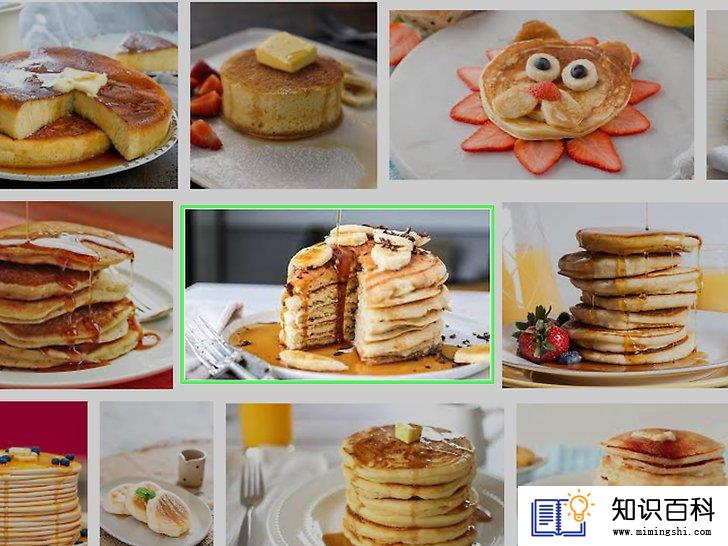
1
找到你想要获取URL地址的图片。在网上找到的大部分图片都能获取URL地址。

2
确保你查看的是原始版本的图片。有些网站只显示缩略图,而不是完整的图片。直接获取的地址只是缩略图的地址。你必须在浏览器打开完整尺寸的图片。
- 举个例子,本文的图片其实只是缩略图。你需要点击图片,在新窗口中打开完整尺寸的版本。

3
右击图片。找到你想获取URL地址的图片后,右击它打开一个下拉菜单。
- 如果你使用带有单键鼠标的Mac电脑,按着Ctrl,然后点击图片打开右击菜单。
- 在智能手机或平板电脑等移动设备上,按住图片不放,然后点按复制URL或复制链接菜单项。不是所有浏览器都有这个选项。
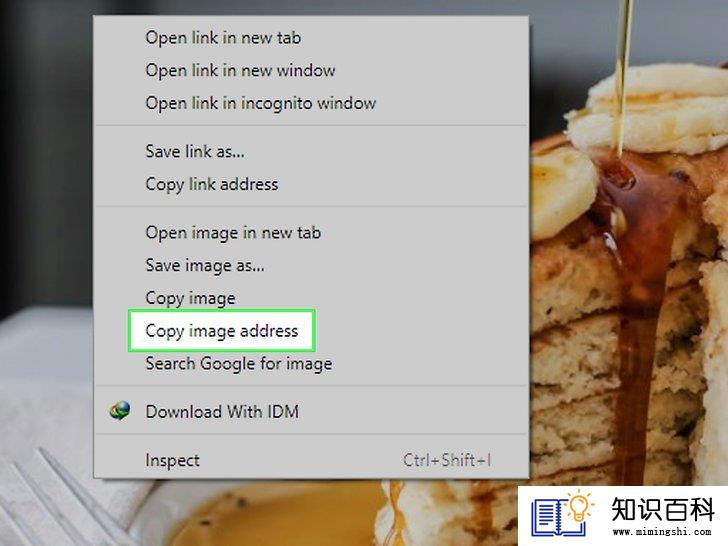
4
复制图片的网址。根据你使用的浏览器,从下拉菜单中点击下面其中一个选项:
- Chrome浏览器 — 点击复制图片地址。
- Firefox火狐浏览器 — 点击复制图片位置。
- 微软Edge浏览器 — 点击复制链接。
- Internet Explorer浏览器 — 点击属性,选择“地址”标题右边的网址,然后同时按下Ctrl+C。
- Safari浏览器 — 点击复制图片地址。
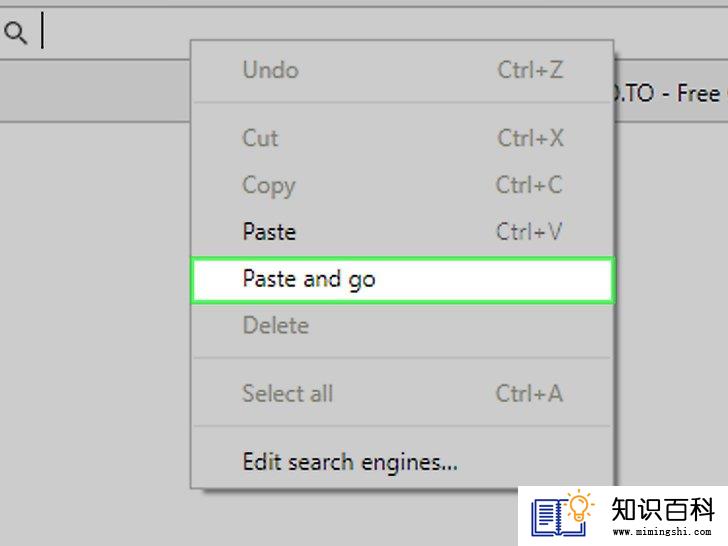
5
粘贴图片的URL地址。点击复制后,图片的URL地址会被复制到电脑的剪贴板。之后可以粘贴在消息应用、文档或浏览器的地址栏里面。
- 如果你在粘贴URL地址之前复制了其它东西,那么它就会被覆盖。
方法 4使用Imgur网站
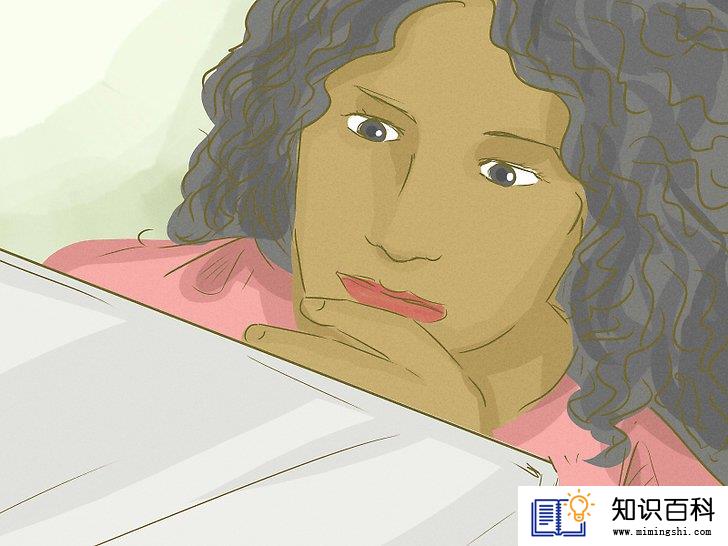
1
了解这个方法的目的。如果你想给电脑上的文章分配一个URL地址,可以将它上传到任何一个文件托管网站,然后从那里复制链接。最常用的就是Imgur网站。
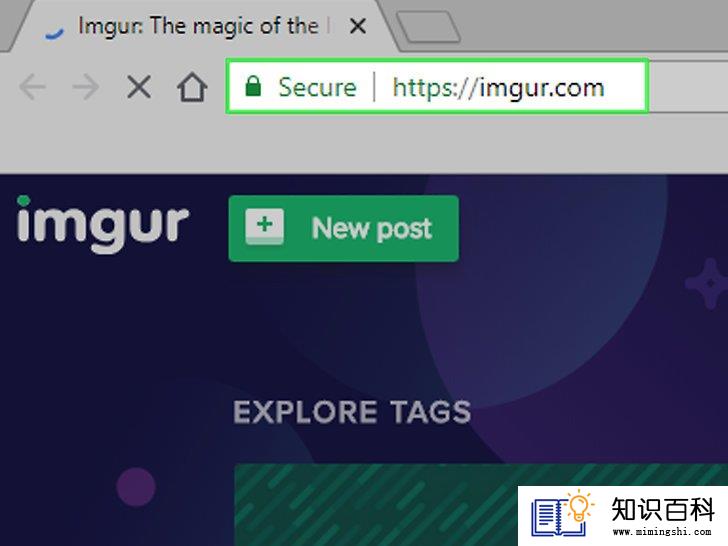
2
打开Imgur网站。在电脑的网页浏览器中,前往 https://imgur.com/ 。这会打开Imgur的主页。
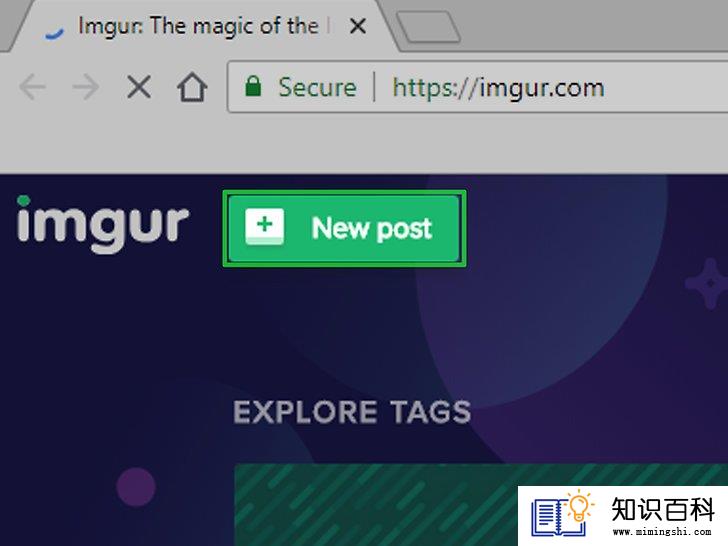
3
点击新帖按钮。这个绿色的按钮位于Imgur主页的最顶端。屏幕上会弹出一个菜单。

4
点击弹出菜单中灰色的浏览按钮,打开电脑上的“文件资源管理器”(Windows)或“访达”(Mac)。
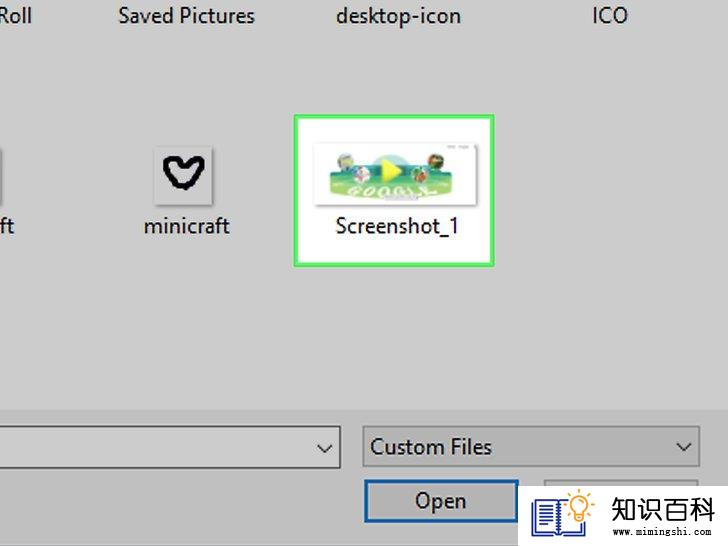
5
从电脑中选择一个图片。前往想上传的图片所在位置,然后点击图片来选中它。

6
点击窗口右下角的打开,将所选图片上传到Imgur网站。
- 你可以点击图片正上方的文本框,输入一个标题,给图片命名。

7
点击复制,将图片URL地址复制到电脑的剪贴板。这个灰色按钮就在页面右上方的图片URL地址右边。

8
粘贴图片的URL地址。将图片的URL地址粘贴到文本框或文本应用,就能将它显示出来。将光标放在文本框,同时按下Ctrl+V(Windows),或⌘ Command+V(Mac)。
小提示
- Google是最常用的搜索引擎,不过Bing、百度等搜索引擎也有类似的功能。
警告
- 如果你想使用别人创作的图片,一定要获取的他们的许可,并在图片旁边标注作者及来源,否则可能会被起诉侵权。
- 上一篇:如何获取免费无线网
- 下一篇:没有了
- 01-28如何将JPEG图片转换成可编辑的Word文档
- 01-16如何使用VPN
- 01-28如何在Microsoft Word中添加图表
- 01-29如何映射网络驱动器
- 01-16如何给手机更换SIM卡
- 01-29如何浏览4Chan
- 01-29如何连接电脑和LG智能电视
- 01-29如何在没有Gmail帐户的情况下使用YouTu
- 01-29如何关闭Google安全搜索
- 01-16如何删除通过 Cydia 安装的 App
- 01-16如何升级Garmin Nuvi
- 01-16如何让笔记本电脑运行速度更快
- 01-16如何删除苹果账户
- 01-16如何修复坏扇区
- 01-16如何查看XML文件
- 01-16如何在HTML中插入空格
- 01-16如何在谷歌Chrome浏览器允许弹出窗口
- 01-16如何用电子邮件发送大的视频文件
- 01-16如何连接台式机和笔记本电脑
- 01-16如何在Snapchat上添加好友
